CAD導出PDF后線條很粗怎樣辦?經常會有小伙伴遇到這個問題,本節CAD教程小編就來給大家分享一下CAD導出PDF后線條很粗的解決辦法,感興趣的話就和小編一起來簡單了解一下吧!
浩辰CAD導出PDF的時候可以根據自身需求設置是否需要打印對象線寬,如果想要保留原圖的線寬,可以勾選【打印對象線寬】;如果覺得原圖線寬太粗,可以取消勾選【打印對象線寬】。所以,當CAD導出PDF線條很粗時,便可以設置不打印對象線寬,具體設置步驟如下:
1、在浩辰CAD中打開圖紙文件后,通過CAD打印快捷鍵【Ctrl+P】,調出【打印-模型】對話框。
2、在【打印-模型】對話框中,首先設置打印機名稱為:DWG To PDF.pc3,然后根據自身實際需求設置圖紙尺寸、打印區域、打印偏移等參數后,在【打印選項】組中取消勾選【打印對象線寬】。如下圖所示:
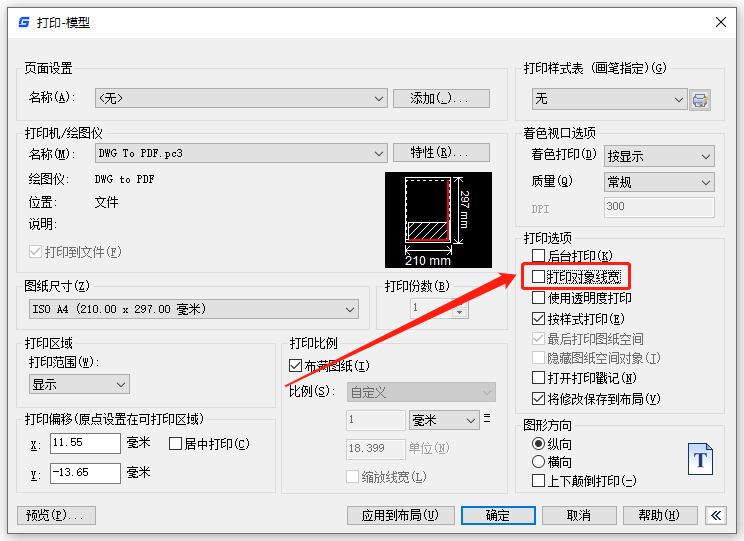
3、設置完成后,點擊【確定】,在彈出的【瀏覽打印文件】對話框中選擇文件保存位置、輸入文件名,點擊【保存】即可。如下圖所示
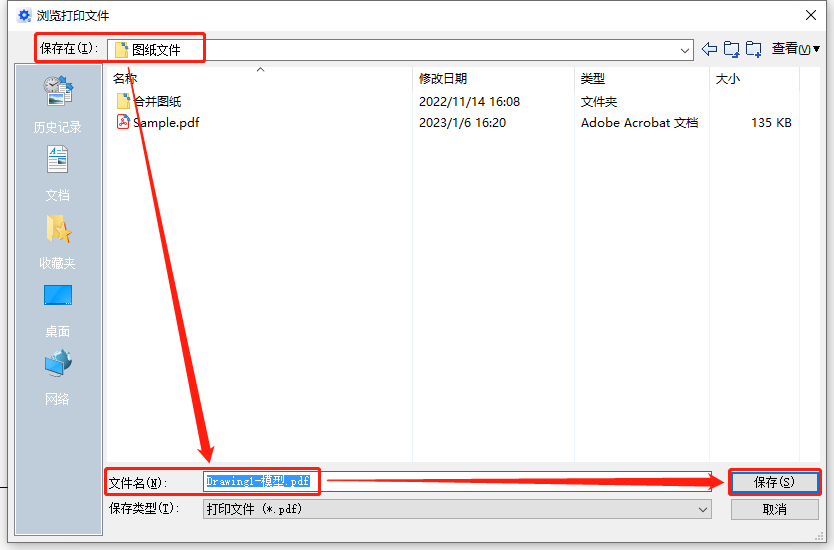
以上CAD教程小編給大家介紹了浩辰CAD導出PDF線條很粗怎樣設置的解決辦法,洗哇昂對大家有所幫助。想要了解更多CAD實用技巧請關注浩辰CAD官網教程專區,小編會在后續課程中給大家分享更多精彩內容哦~
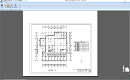
2022-09-13
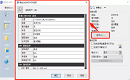
2022-06-28
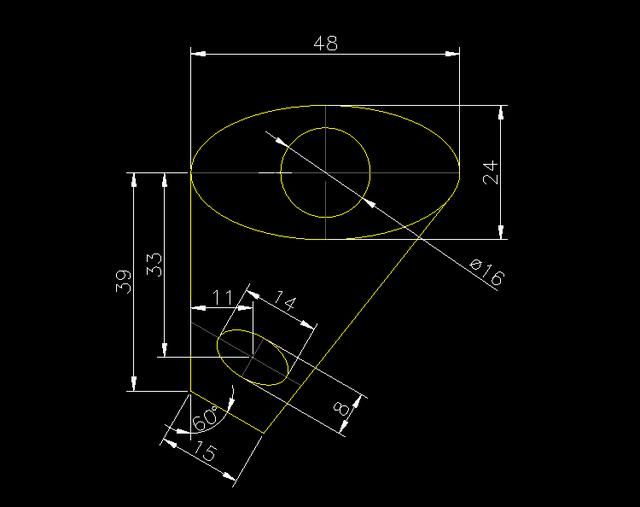
2019-07-17
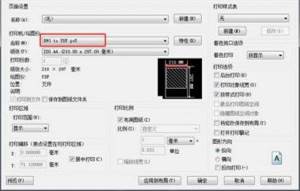
2019-07-17
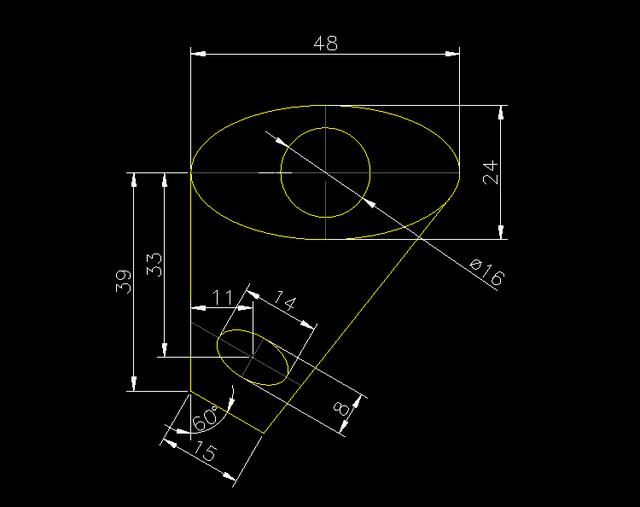
2019-07-17
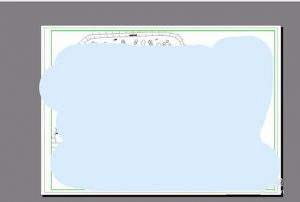
2019-07-17
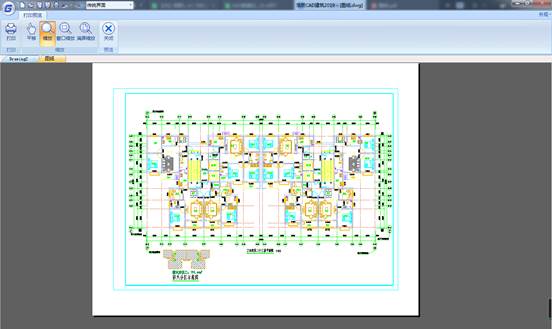
2019-06-10
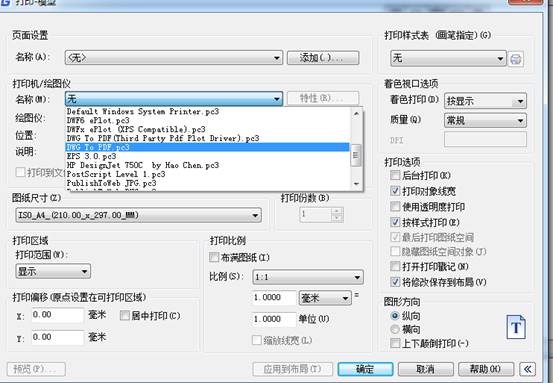
2019-06-05
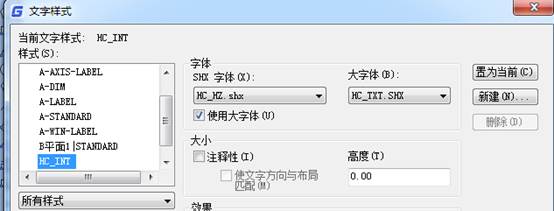
2019-05-30
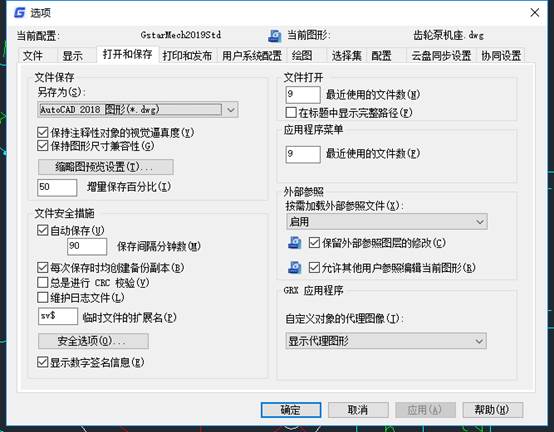
2019-05-29
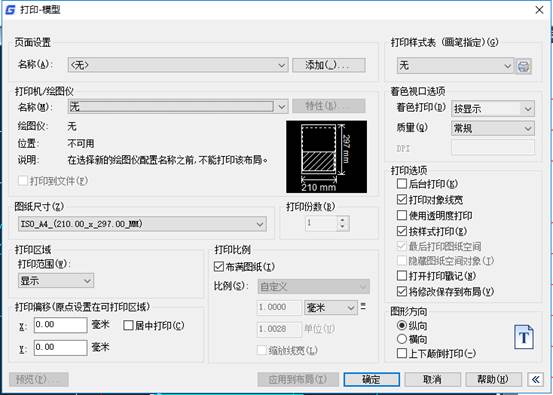
2019-05-27

2023-07-31
